
iPhoneの「ミュージック」アプリって色々便利な機能があるんですよ!Apple Musicを含めた機能を色々紹介します!
Contents[OPEN]
- 1【iPhone】Apple Musicってそもそも何?【ミュージック】
- 1.1【iPhone】時々出てくる謎の広告…それがApple Musicだ!【ミュージック】
- 1.2【iPhone】好みで決めるべきだけど、オススメはApple Music【ミュージック】
- 1.3【iPhone】Apple Musicは音楽だけじゃない!!【ミュージック】
- 1.4【iPhone】さらにApple Musicでしか見られないライブ映像も見れちゃう【ミュージック】
- 1.5【iPhone】Apple Musicの「For You」はユーザーに寄り添った便利な機能です【ミュージック】
- 1.6【iPhone】Apple MusicのRadio機能は凄い!好きなジャンルの楽曲をずっと聴いていられる!【ミュージック】
- 1.7【iPhone】Apple Musicは3ヶ月無料!!【ミュージック】
- 1.8【iPhone】auの人だけ得してずるい!!【ミュージック】
- 2【超要注意】iCloudミュージックライブラリをオンにする時は「ミュージックを残す」を選択だ!【ミュージックを残せ!】
- 3【iPhone】”次に再生”と”最後に再生”の機能がメッチャ便利!!【ミュージック】
- 3.1【iPhone】”次に再生”と”最後に再生”のどこが便利なのか?【ミュージック】
- 3.2【iPhone】”次に再生”の使い方・メリット【ミュージック】
- 3.3【iPhone】”最後に再生”の使い方・メリット【ミュージック】
- 3.4【iPhone】ちなみに、一覧(キュー)は自由に変えられます!【ミュージック】
- 3.5【iPhone】ちなみにのちなみに、”次に再生”にはこんな機能もあります(結構重要)。【ミュージック】
- 4iPhoneの「ミュージック」アプリでプレイリストを作成する方法
- 5【iPhone】楽曲が増えると探すのが大変!検索機能の使い方【ミュージック】
- 6【iPhone】Apple Musicの無料トライアルとプラン【ミュージック】
- 7【iPhone】Apple Musicを退会する方法【ミュージック】
- 8【iPhone】”次に再生”機能の紹介やApple Musicでは音楽だけじゃなく「Radio」機能や「映像」が見れるなど便利なんだよ、という事を紹介してきました!【ミュージック】
iPhoneの「ミュージック」アプリでプレイリストを作成する方法
iPhoneの「ミュージック」アプリで音楽聴いているけど、プレイリストの作り方とかよく分からないよ~~
という人もいると思います。
ってことで、ここからはiPhoneの「ミュージック」アプリの基礎的な使い方をご紹介していきます。
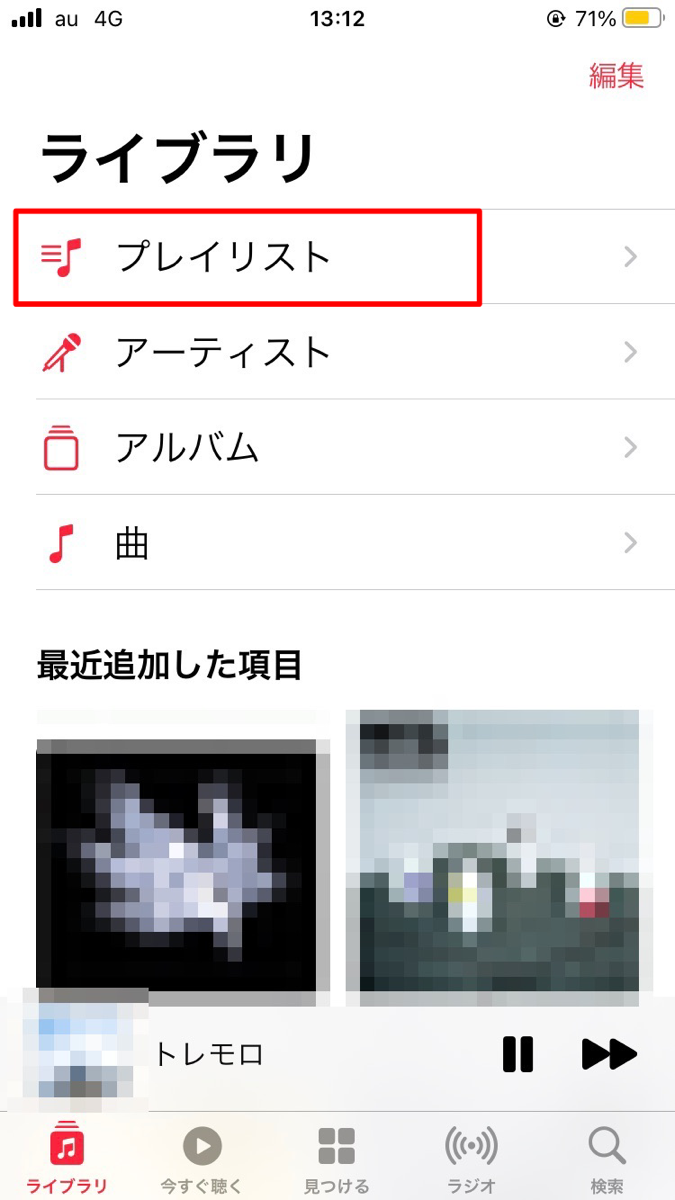
画面左下の「ライブラリ」を選択すると上のような画面が出ます。
そこの上部に「プレイリスト」という項目があるのでタップします。
「プレイリスト」が表示されてない!という方は、「ライブラリ」の右上にある「編集」をタップして、「プレイリスト」にチェックマークが付いているのを確認しましょう!
「プレイリスト」をタップすると、この様な画面が表示されます。
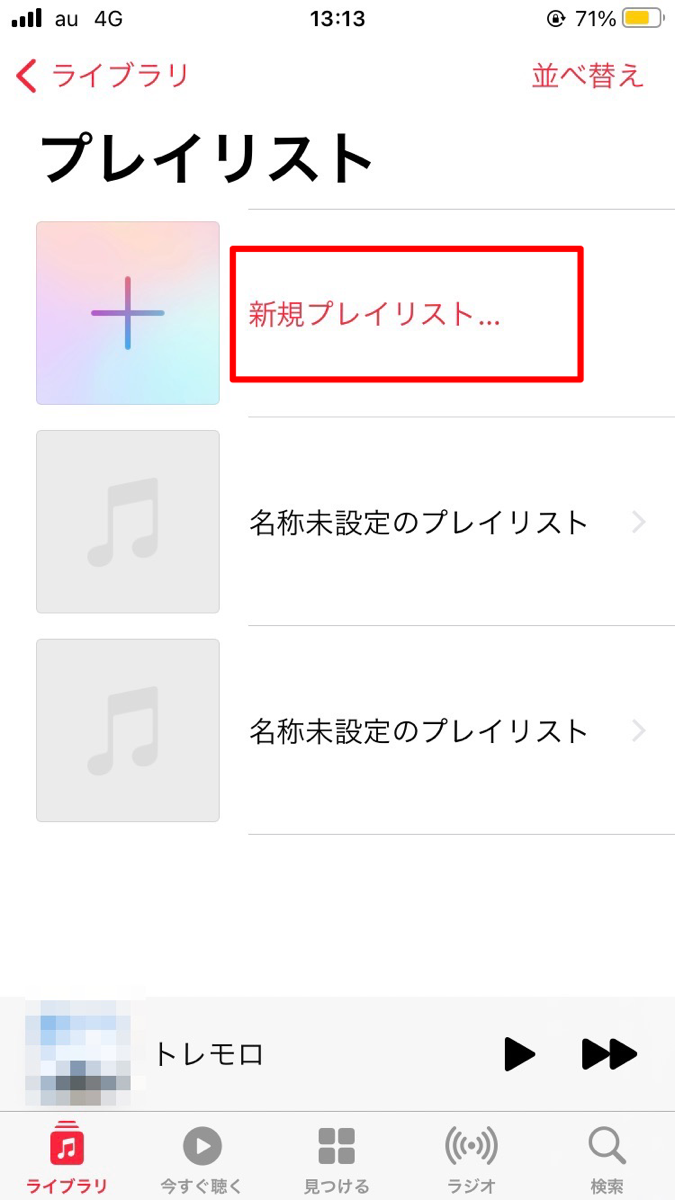
この画面で「新規プレイリスト」をタップします。
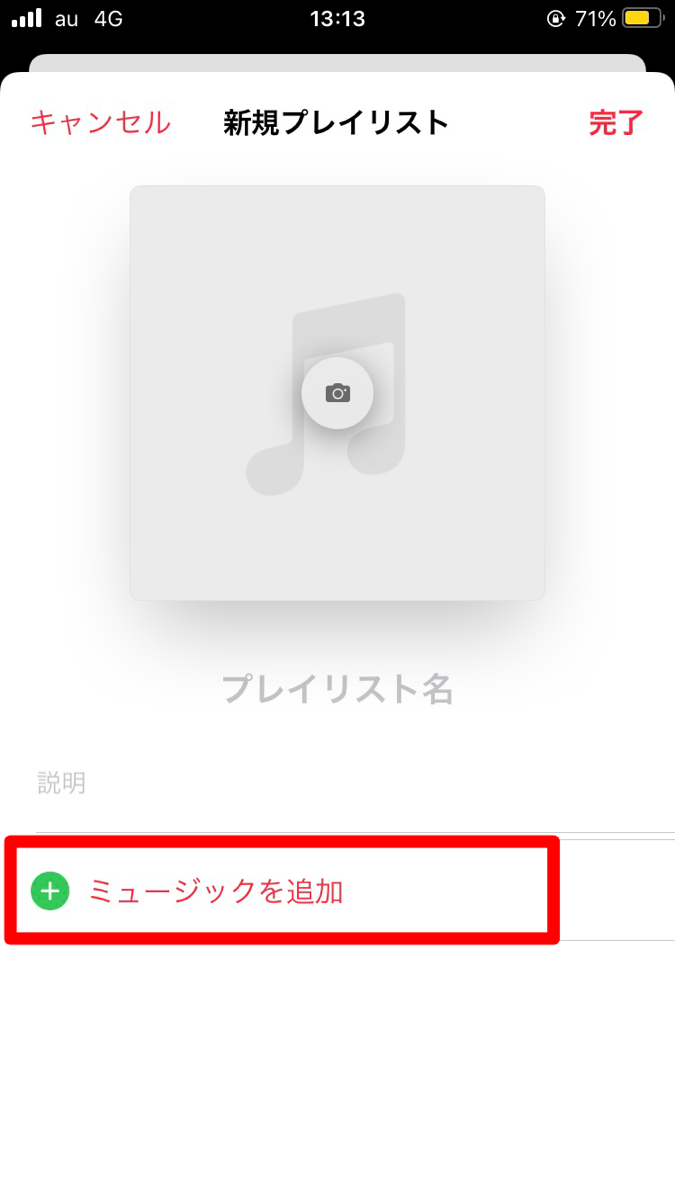
後は「ミュージックを追加」をタップすれば、好きなようにプレイリストを作成することが出来ます!!
「プレイリスト名」をタップすれば名前も自由に作ることが可能ですし、「説明」をタップすると何故このプレイリストを作ったのか?などの説明文も書けるようになっています。
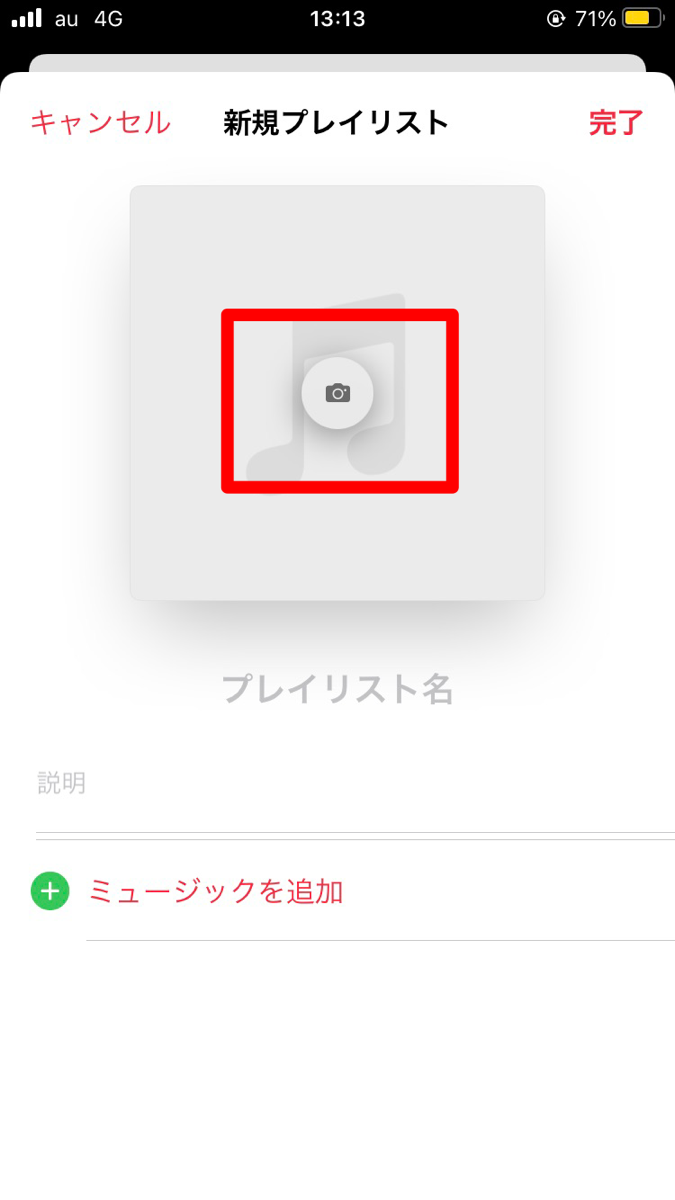
写真ボタンをタップすると自分の好きな写真や、画像をプレイリストのジャケットにすることも可能!
あえて選ばないでプレイリストを作成すると、楽曲のジャケットがここに表示されます。
プレイリストに入れたい楽曲の選択方法
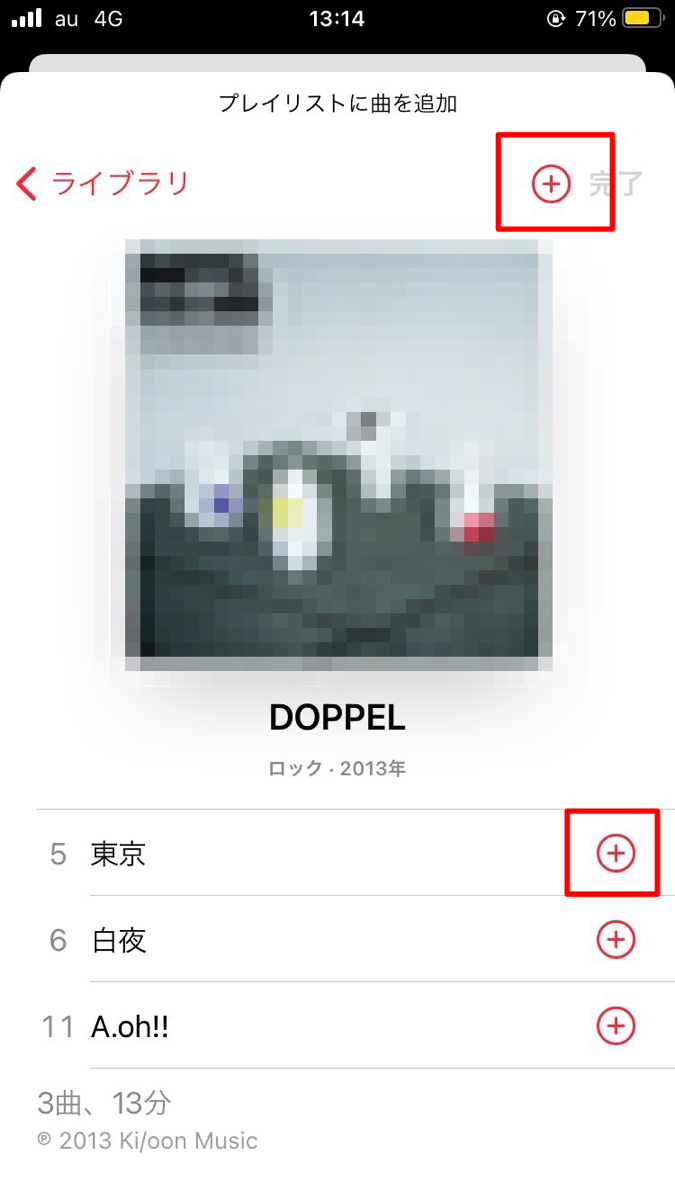
プレイリストに入れたい楽曲は上の画像の+ボタンを押すと、アルバム全曲がプレイリストに入ります。
また、楽曲の横の「+」をタップすると、その楽曲だけがプレイリストに追加される、という仕様になっています。
後は自分の好きな楽曲を好きなように並べて、iPhoneで「ミュージック」を楽しんじゃいましょう!
【iPhone】楽曲が増えると探すのが大変!検索機能の使い方【ミュージック】
【iPhone】曲名・アーティスト・プレイリスト…色々検索できる!【ミュージック】
iPhone、というかスマホを使っている人誰しもがブチ当たる壁「ストレージ」。
筆者の場合、その大半が音楽、つまり「ミュージック」アプリに占領されています。

調べてみたら、4001曲が入っていました。……1曲余分なんだよ! キリよく4000であって欲しかった!!でも素数だから良いや!
551番目の素数・4001もある中で、突然聴きたくなった楽曲をわざわざ探すのは面倒です。
こんな時に便利なのが、もちろん検索機能!!
「ミュージック」アプリの右下「検索」をタップします。さらに検索欄をタップすると、「Apple Music」と「ライブラリ」2種類のタブが出てくるので「ライブラリ」を選択します。
そして、見つけたいアーティストや曲名、プレイリストをここで検索できます。
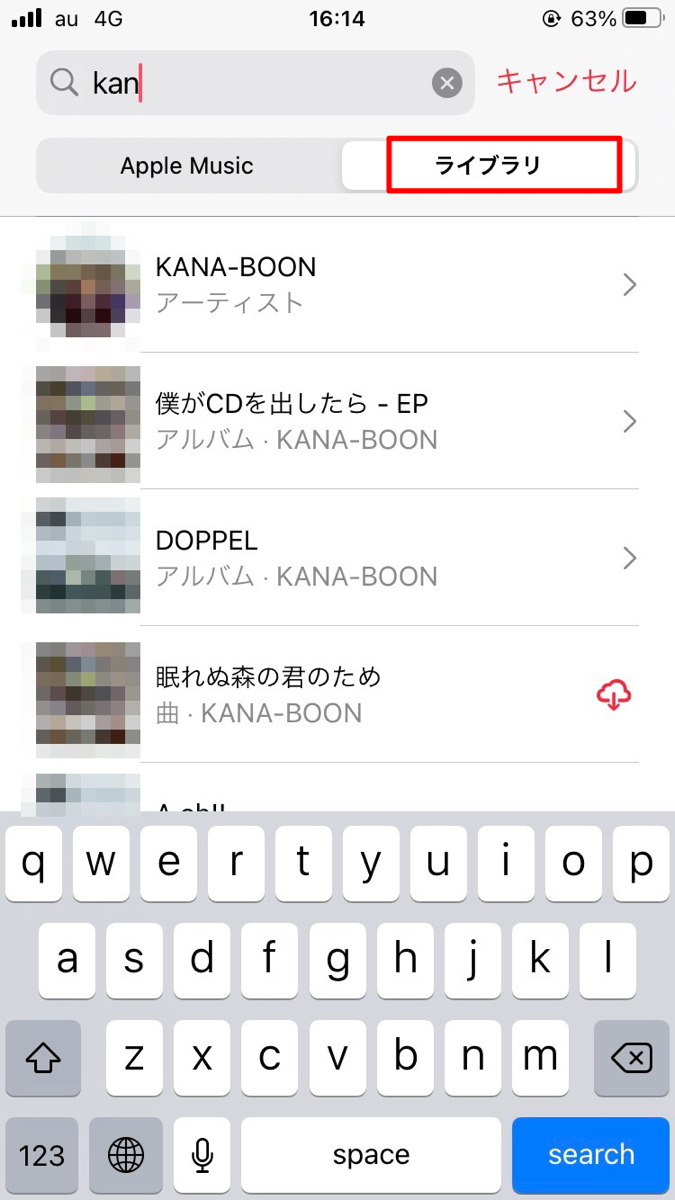
【iPhone】Apple Musicの無料トライアルとプラン【ミュージック】
Apple Musicのプランは3つ存在します。いずれも3か月は無料トライアルができるので、まずは試してみてもいいかもしれないですね。
| プラン名 | 月額 |
|---|---|
| 学生 | 480円 |
| 個人 | 980円 |
| ファミリー | 1,480円 |
学生・個人はプランの内容、使える機能は同じです。
学生プランを利用する条件
Apple Musicの学生プランは、その名の通り学生のみ利用できるプランです。在学証明が必要なので、よく確認してから利用しましょう。
「学生」の対象は以下のとおりです。
- 大学(短期大学および大学院)修学中
- 大学と同等の高等教育コースの履修中
- 高等専門学校・専門学校(専修学校専門課程)で修学中
小中学生、高校生は対象外となるので、次に紹介するファミリープランの利用がおすすめです。